视频画面比例怎么调整 视频比例调整步骤
更新时间:2024-04-10 18:01:58作者:yang
在视频制作过程中,画面比例的调整是非常重要的一步,正确的画面比例可以让观众更好地理解视频内容,提升观赏体验。调整视频比例的步骤也并不复杂,只需要按照一定的方法进行操作即可。接下来我们将详细介绍视频比例的调整步骤,帮助您更好地完成视频制作工作。
具体步骤:
1.第一步:
首先点击“清爽视频编辑器”首页中的“视频编辑”功能,进入视频导入页面。
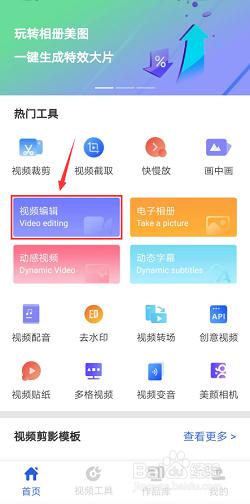
2.第二步:
进入视频导入页面后,点击所需要视频上的“+”添加视频。点击“×”去除视频。点击“下一步”,将添加完成的视频导入至视频编辑页面。
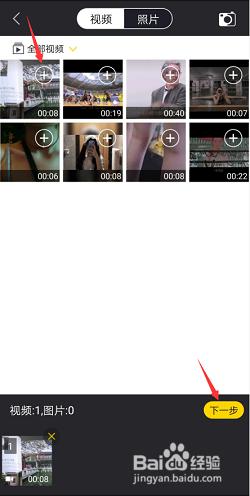
3.第三步:
在视频编辑页面“声音”、“片段编辑”、“高级编辑”、“设置”四个模块中,点击“设置”进入设置模块。
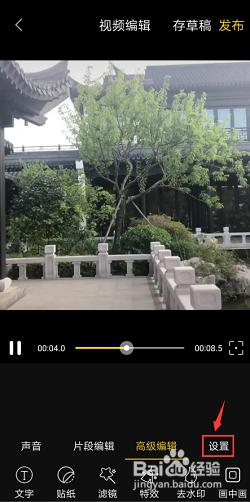
4.第四步:
进入视频设置模块后,点击“比例”功能,进入视频比例设置页面。
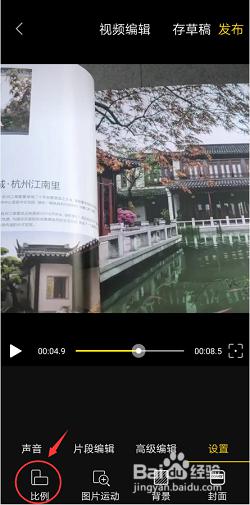
5.第五步:
在视频比例设置页面中,有1:1、16:9、9:16、4:3、3:4五种比例。点击需要的视频比例即可进行更改。设置完成后,点击右下角的“√”返回视频编辑页面。
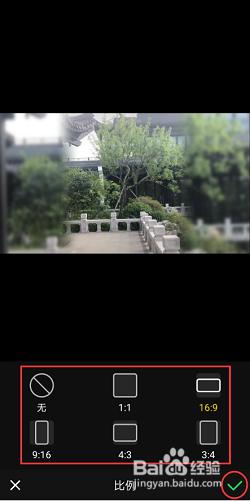
6.第六步:
点击视频编辑页面右上角的“发布”功能,可立即分享制作完成的视频。
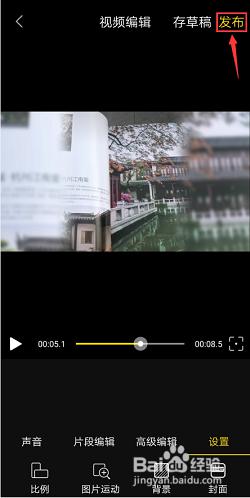
以上就是视频画面比例的调整方法,请按照以上步骤进行操作,希望对大家有所帮助。
视频画面比例怎么调整 视频比例调整步骤相关教程
-
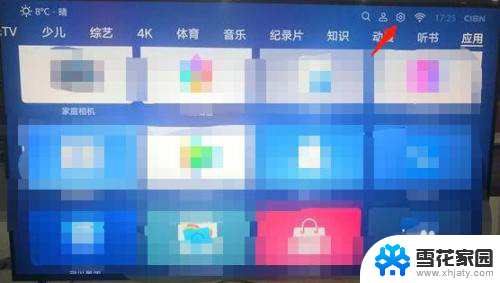 怎么调整电视画面比例 电视画面比例调整教程
怎么调整电视画面比例 电视画面比例调整教程2024-03-07
-
 电脑桌面尺寸比例是多少 电脑桌面分辨率比例如何调整
电脑桌面尺寸比例是多少 电脑桌面分辨率比例如何调整2024-02-12
-
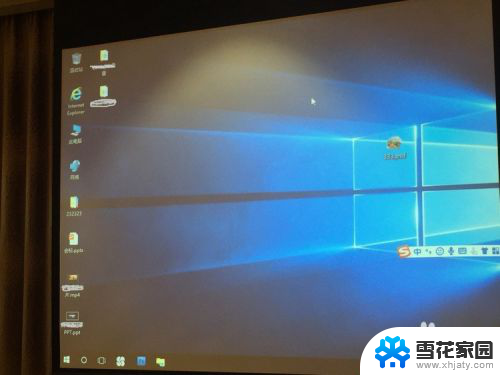 投影怎样调整屏幕 如何调整投影仪显示画面比例
投影怎样调整屏幕 如何调整投影仪显示画面比例2023-11-23
-
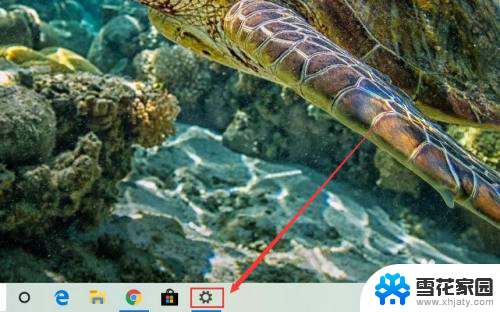 电脑投屏如何调整画面比例 投屏画面大小调节方法
电脑投屏如何调整画面比例 投屏画面大小调节方法2024-05-06
- 电脑壁纸如何调整比例 电脑桌面壁纸尺寸调整步骤
- pr视频如何裁剪画面大小 premiere视频画面大小调整方法
- 投影分辨率怎么调 投影仪显示画面比例调整方法
- 投影仪如何调节 投影仪显示画面比例调整方法
- 视频怎么倍速剪辑 剪映怎么调整视频播放速度
- 剪映视频怎么裁剪画面大小 剪映视频裁剪画面大小教程
- 电脑微信设置文件保存位置 微信电脑版文件保存位置设置方法
- 增值税开票软件怎么改开票人 增值税开票系统开票人修改方法
- 网格对齐选项怎么取消 网格对齐选项在哪里取消
- 电脑桌面声音的图标没了 怎么办 电脑音量调节器不见了怎么办
- 键盘中win是那个键 电脑键盘win键在哪个位置
- 电脑如何连接隐藏的wifi网络 电脑如何连接隐藏的无线WiFi信号
电脑教程推荐